win7防火墻打開端口的教程
打開端口是使用電腦時的一個重要操作,而打開端口有很多,打開的方式也各不同。接下來我們就來聊一聊有關于防火墻打開端口的方法。這個操作的方法可能很多用戶都沒有聽說過吧?由于這種操作的方法很簡單,即使你沒有系統的學習過計算機的操作,你也能使用,因此也是我們新手打開端口的常用方法之一。小編已經為還不會操作的朋友制作了相關的解決教程,若是你還不會可以參考一下喔!
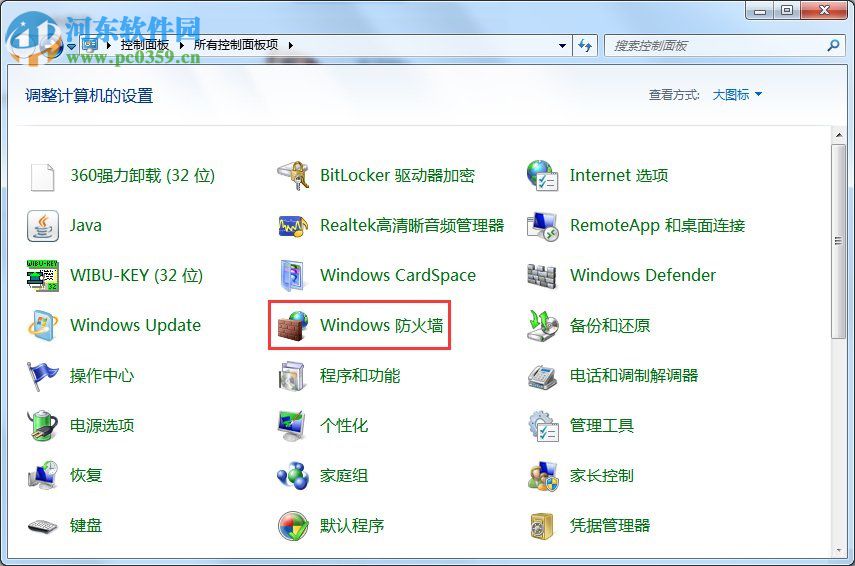 方法步驟:
方法步驟:1、在桌面上單擊左下角的開始按鈕,然后在菜單中找到并打開“控制面板”界面,隨后在控制面板中單擊打開:windows防火墻!
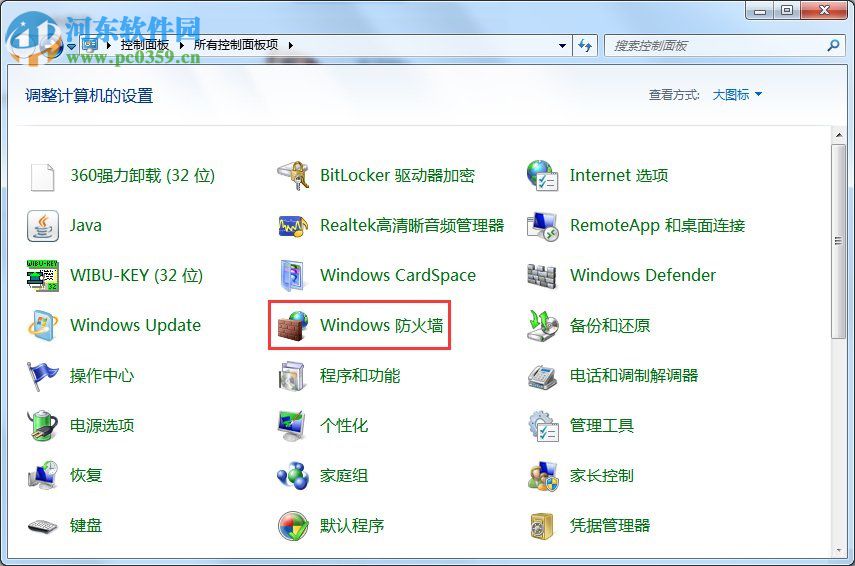
2、緊接著在主界面中單擊左側的“打開或關閉Windows防火墻”按鈕進入該按鈕的設置界面!
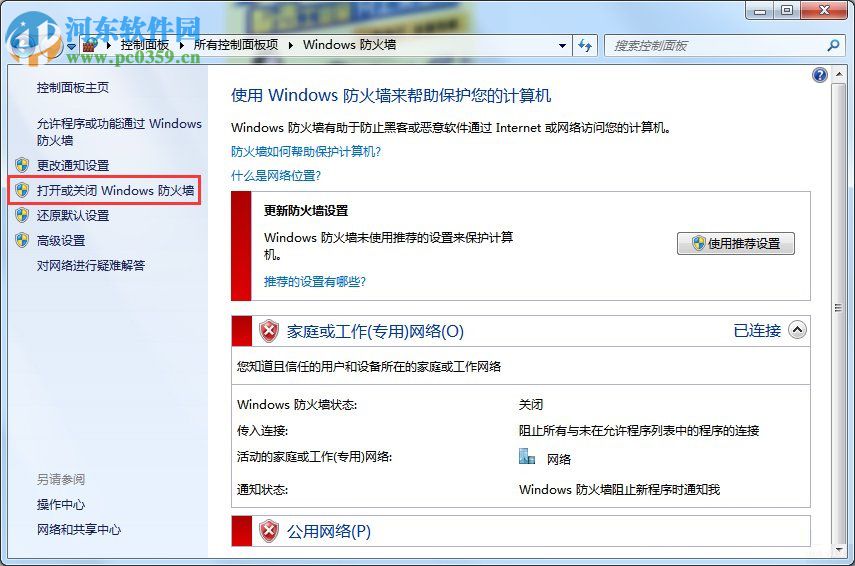
3、打開防火墻之后按下圖紅色區域所示的選項,將它們勾選上即可!
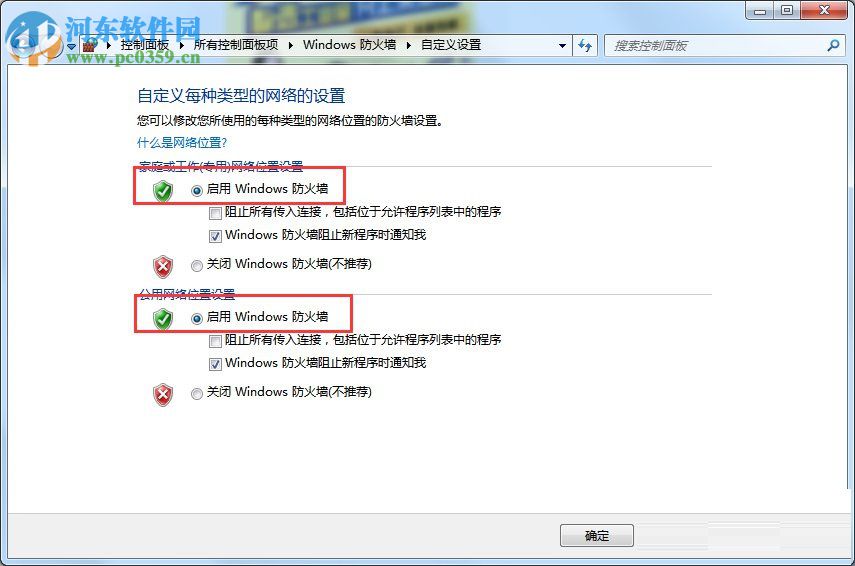
4、接著再次回到防火墻界面中,使用鼠標單擊左側的“高級設置”按鈕!
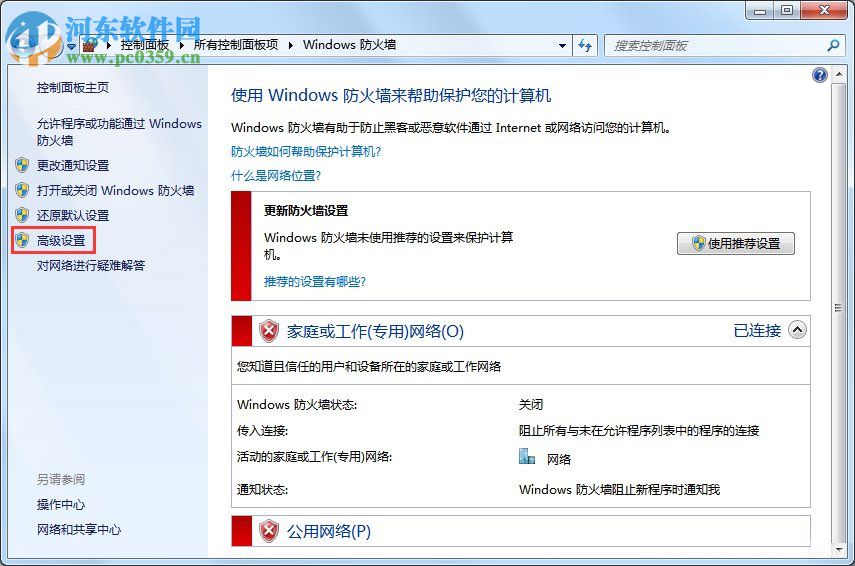
5、在高級設置界面中單擊左側的“出站規則”選項,單擊選中之后接著點擊右側的“新建規則”選項!

6、隨后在右側單擊打開“協議和端口”選項,然后在右側將“端口”一欄勾選上并使用下一步按鈕!
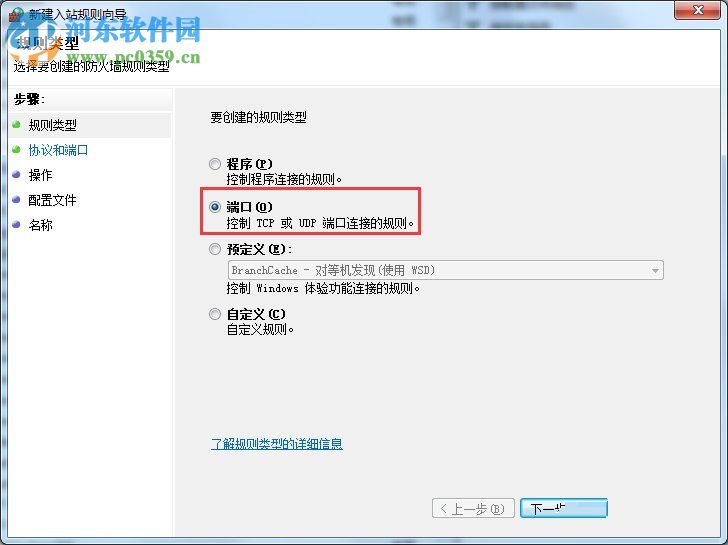
7、接著單擊左側的“規則類型”選項,將TCP一欄勾選上,然后將特定本地端口設置為8080端口!
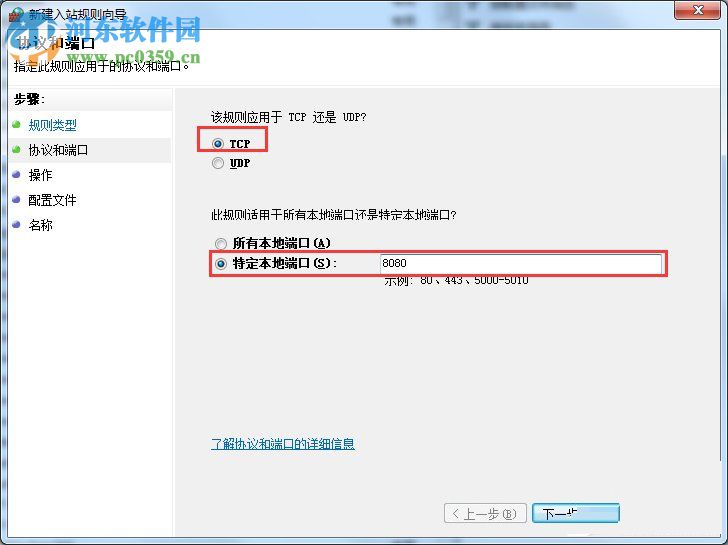
8、使用下一步之后在操作選項卡中勾選“允許連接”一欄!
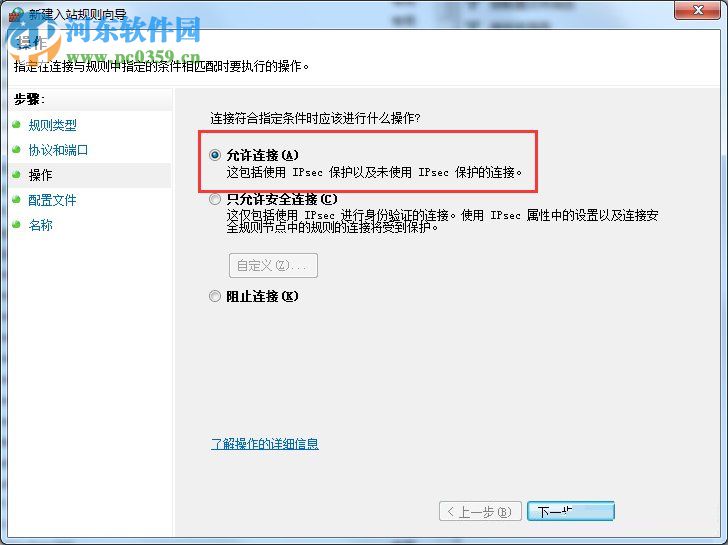
9、然后配置文件選項卡中將以下紅色區域中的選項全部勾選上。
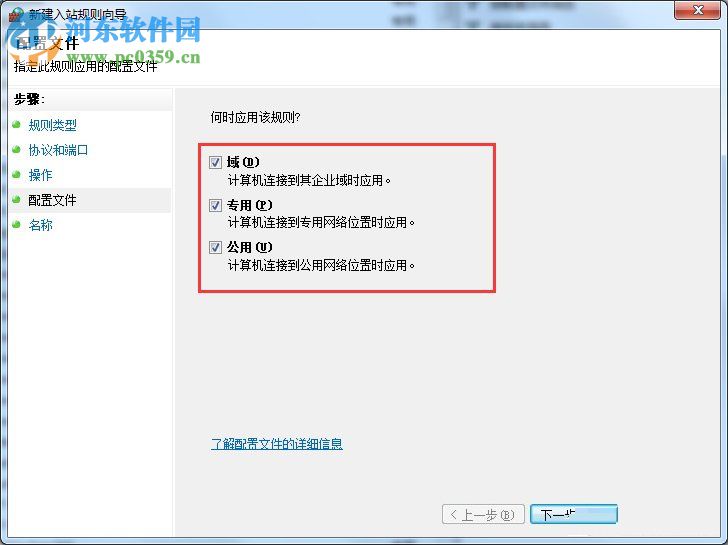
10、至于端口的名稱大家可以隨意的設置,設置成功之后使用完成按鈕結束操作!
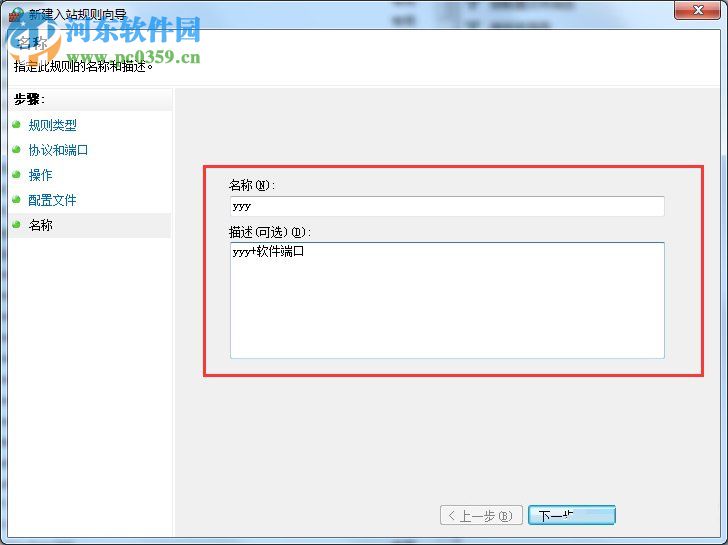
通過這個教程就可以在win7電腦中使用防火墻打開端口了,若是你想設置端口卻沒有找到打開的方法,那么你也可以跟著小編的教程一起來進行端口的開啟和設置喔!

 網公網安備
網公網安備